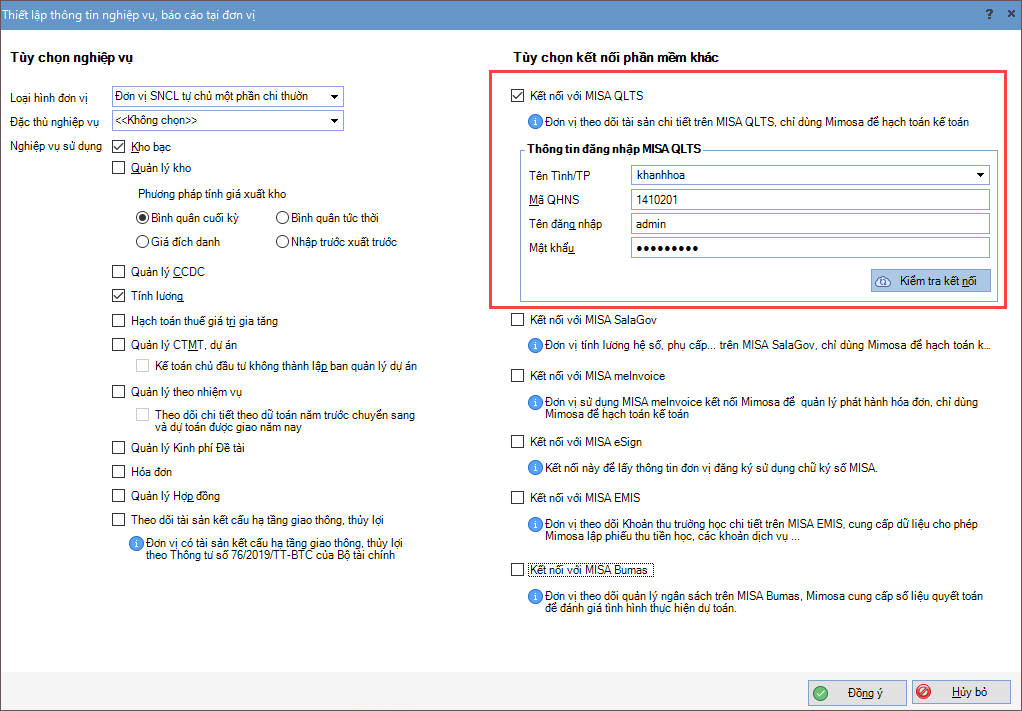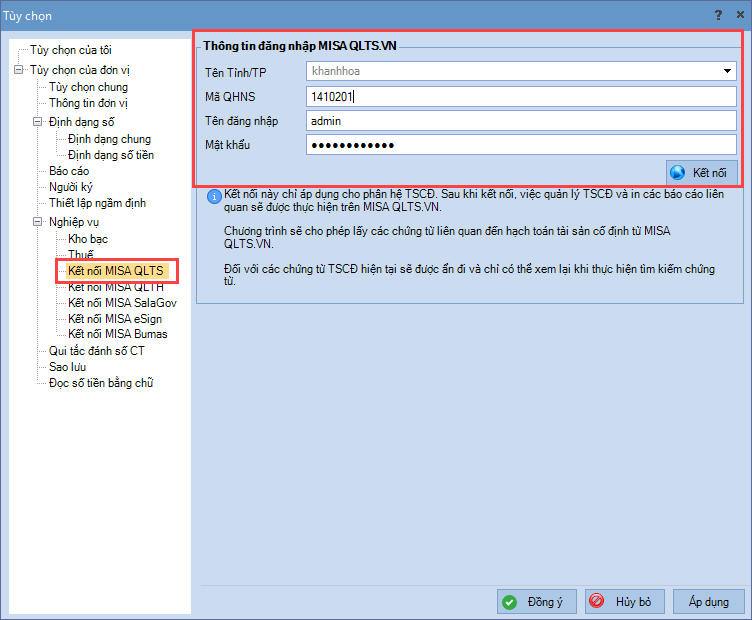Trường hợp có sử dụng phần mềm MISA QLTS, để kế toán tài sản cố định thực hiện được các nghiệp vụ liên quan đến tài sản, trước tiên cần thiết lập kết nối theo hướng dẫn.
Xem video hướng dẫn
Lưu ý: Máy tính của anh chị cần có kết nối mạng internet.
Nhấn chuột trái vào dấu + để xem chi tiết